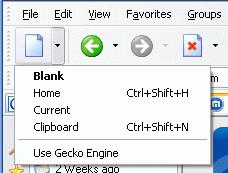Différences entre les versions de « Jouer avec les onglets »
| Ligne 13 : | Ligne 13 : | ||
''Pour créer une nouvelle page (vide), vous pouvez : | ''''Pour créer une nouvelle page (vide), vous pouvez : | ||
- cliquer sur le bouton "Nouveau" de la barre d'outils | - cliquer sur le bouton "Nouveau" de la barre d'outils | ||
- double cliquer sur l'espace vide de la barre d'onglets | - double cliquer sur l'espace vide de la barre d'onglets | ||
- ou vous pouvez employer la | - ou vous pouvez employer la touche 'F1 '.'' | ||
mais vous pouvez aussi employer le raccourci "CTRL+N" pour ouvrir un nouvel onglet (vide). | mais vous pouvez aussi employer le raccourci "CTRL+N" pour ouvrir un nouvel onglet (vide). | ||
''Donc il y a de nombreuses manières pour arriver au même résultat.'' | ''Donc il y a de nombreuses manières pour arriver au même résultat.'''' | ||
[[image:ch01-02.jpg]] | [[image:ch01-02.jpg]] | ||
Version du 2 juillet 2005 à 13:24
You may have noticed that Maxthon has a tab bar either on the top or on the bottom of its main window. With this tab bar, you can open and access multiple web page (but also your computer folders and files), inside Maxthon.
Vous avez sans doute remarquer que Maxthon vous propose une barre d'onglets en haut ou en bas de sa fenêtre principale. Avec cette barre d'onglets, vous pouvez ouvrir et accéder à la page Web multiple (mais également aux fichiers et dossiers de votre ordinateur), à l'interieur de Maxthon.
Basic Operations
OPERATIONS DE BASE
To create a new blank page, you can click on the 'New' button on the toolbar, double click on the blank space of the tab bar or you can use the 'F1' key. But I'm always using the CTRL+N shortcut key to open new tabs (new pages). So there are many ways to do this.
'Pour créer une nouvelle page (vide), vous pouvez :
- cliquer sur le bouton "Nouveau" de la barre d'outils
- double cliquer sur l'espace vide de la barre d'onglets
- ou vous pouvez employer la touche 'F1 '.
mais vous pouvez aussi employer le raccourci "CTRL+N" pour ouvrir un nouvel onglet (vide).
Donc il y a de nombreuses manières pour arriver au même résultat.''
Another feature I like the most is 'Open from Clipboard'. If you copied an URL to the Clipboard, you can open it with 'CTRL+SHIFT+N', from the drop-down menu of the 'New' toolbar button or from the File > 'New Tab' menu.
Une autre commande utile est celle-ci :
'Ouvrir (une Url) depuis le Presse-papier'.
En effet, si vous copiez une adresse dans le presse-papier, vous pouvez l'ouvrir avec le raccourci 'CTRL+Majuscule+N ', ou par le menu Fichier --> Nouvelle page', ou le bouton 'Nouvelle fenêtre' (de la barre d'outils).
When you have several tabs (windows) of web pages, you can switch among them by clicking on the corresponding tab on the tab bar. You can also use CTRL+LEFT ARROW / CTRL+RIGHT ARROW or F2 / F3 to switch tabs.
Quand vous avez plusieurs onglets ouverts avec des pages Web, vous pouvez passer de l'un à l'autre en cliquant sur le nom de l'onglet correspondant sur la barre des onglets. Vous pouvez également employer les raccourcis "CTRL + Fléche gauche" ou "CTRL+ Fléche droite" ou les touches F2/F3 pour passer d'un onglet à l'autre (Nota : sauf si vous avez affecté une action pour ces touches F [voir dans les options de Maxthon --> Clavier]).
(*) I disabled CTRL+ARROW keys in 'Maxthon Options > Tab > Use CTRL+ ARROW key to browse pages' to edit the text in the text box of web pages. Because when you're using CTRL+SHIFT+ARROW keys to select words, Maxthon will switch tabs and you'll lose the focus.
(*) Vous pouvez désactiver l'option "Utiliser CTRL + fléches pour changer d'onglet" dans les options de Maxthon --> Onglets, pour pouvoir sélectionner du texte dans une zone de saisie de texte dans les boîtes de dialogues des pages Web. En effet, si vous ne désactivez pas cette option, quand vous employez les touches "CTRL+Majuscule+fléche" pour sélectionner des mots, Maxthon change d'onglet et vous perdrez le contrôle dans cette boîte.
To arrange the tabs, you can Drag&Drop them in any order.
Pour modifier l'ordre des onglets, vous pouvez les déplacer/coller dans dans n'importe quel ordre [maintenir le clic gauche de la souris enfoncé et faites glisser à l'endroit souhaité (à gauche ou à droite jusqu'à la position voulue), relâcher le clic].
Poursuite de l'amélioration de la traduction à partir d'ici -->
To close tabs, the fastest way is double-click on the tab. You can also use 'Close' and 'Close All' buttons on the top-right of the window. But I think you won't use 'Close' button any more since the double-click is easy and swift.
Pour fermer des étiquettes, la manière la plus rapide est double-clic sur l'étiquette. Vous pouvez également employer 'étroit 'et 'étroit tous les 'boutons sur le dessus-droit de la fenêtre. Mais je pense que vous n'utiliserez plus le bouton 'étroit 'puisque le double-clic est facile et rapide.
To reopen the tab you've closed, you can click on the 'Undo' button on the main toolbar or use the shortcut ALT+Z. If you want to choose which tab to reopen in an undo list, you can click on the down arrow beside the 'Undo' button.
Pour rouvrir l'étiquette que vous vous êtes fermée, vous pouvez cliquer sur 'défaites 'le bouton sur le toolbar principal ou utilisez le raccourci ALT+Z. Si vous voulez choisir qui tabulent pour rouvrir dans une liste de démantèlement, vous pouvez cliquer sur vers le bas la flèche près du 'défaites 'le bouton.

Special Features
Usages Spéciaux
Right click the tab, you'll find many commands on the menu.
Bon clic l'étiquette, vous trouverez beaucoup de commandes sur le menu.
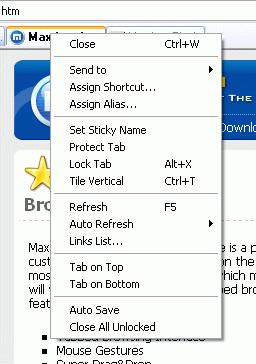
Send to - Send the tab to different place such as 'Filter', 'Favorite', 'Group', 'Desktop', 'IE'. The send to 'Desktop' command will create a shortcut link to the tab's URL, and send to 'IE' will open the URL in Internet Explorer.
Envoyez à - envoyez l'étiquette à l'endroit différent tel que lfiltre ', 'favori ', 'groupe ', 'dessus de bureau ', 'IE '. L'envoi à la commande 'de bureau 'créera un lien de raccourci au URL de l'étiquette, et l'envoie au lIE 'ouvrira le URL dans l'Internet Explorer.
Set Sticky Name - When you set a sticky name for a page, the page title won't change any more.
Nom collant réglé - quand vous placez un nom collant pour une page, le titre de page ne changera pas davantage.
Protégez l'étiquette - protégez l'étiquette avec un mot de passe. Avec ce dispositif vous avez pour entrer le bon mot de passe avant que vous puissiez regarder la la page protégée.
Étiquette de serrure - fermez l'étiquette de sorte que létroit toute la 'commande ne ferme pas l'étiquette verrouillée. Le raccourci est ALT+X.
L'automobile régénèrent - l'automobile régénèrent l'étiquette avec un intervalle des secondes où vous placez. Ce dispositif peut être utile en visitant des forum.
Liste de lien - énumérez tous les liens dans la page. Particulièrement utile en recherchant le logiciel ou quelque chose. Le raccourci est ALT+L.
Étiquette sur Top/Bottom - placez la barre d'étiquette sur le dessus ou sur le fond de l'écran
Automobile économiser - rapidement économiser la page sans message de sollicitation. Vous pouvez installer ses options dans des 'options > des options de Maxthon > économiser > automobile économiser '.
D'autres dispositifs dans ce bon menu de clic seront à l'avenir les sections expliquées.
Près de ce qui précède, il y a quelques gestes de souris pour faire à tout meilleur encore. Prière de à la prochaine section pour l'information détaillée sur ce dispositif vraiment grand.
Prochaine Page